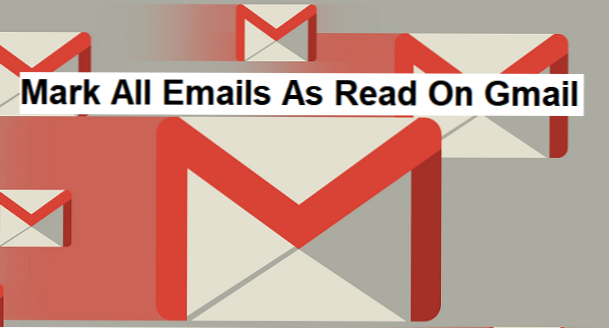
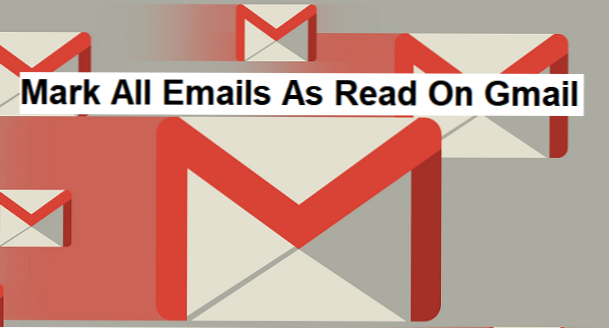
Salut, c’est encore votre technicien préféré avec une recette technologique incroyable que vous allez sûrement aimer. La recette du jour portera sur la plate-forme Google "GMAIL". Après cet article, vous apprendrez à marquer tous les e-mails comme lus sur Gmail. Alors, êtes-vous prêt pour cette balade douce et épique? Ok, commençons.
Comme vous le savez sûrement déjà, Gmail est une plate-forme cool de Google, nous ne pouvons en douter. En fait, Gmail pourrait littéralement être décrit comme l'une des meilleures plates-formes de messagerie électronique dans le monde. Permettez-moi de revenir en arrière. De retour dans la journée, des plates-formes telles que Yahoo Mail et certaines autres plates-formes où le parler du jour. 90% de mes amis ne connaissaient pas Gmail. Ce n'est que plus tard, lorsque Gmail est devenu incroyablement populaire et surtout utilisé.
Revenons au post d'aujourd'hui. Si vous êtes comme moi, qui reçoit des tonnes d’e-mails via Gmail, c’est vraiment pour vous. La plupart du temps, nous nous abonnons à des newsletters et à une foule d'autres articles qui finissent par inonder notre boîte de réception Gmail de tant de messages. Lorsque vous avez trop de messages non lus sur votre compte Gmail, il devient difficile de savoir quand vous avez reçu un nouvel e-mail. Si vous êtes un utilisateur constant de Gmail, vous êtes d'accord avec moi sur ce point.
Lorsque votre boîte de réception Gmail est pleine, vous pouvez utiliser deux options. Vous pouvez décider d'ouvrir tous les courriels reçus les uns après les autres ou de marquer et de supprimer la plupart des courriels. Mais vous n'avez vraiment pas besoin d'ouvrir tous les e-mails reçus ou de les supprimer, vous pouvez simplement marquer tous les e-mails comme lus sur Gmail. Vous risquez de perdre des informations vitales si vous supprimez des courriels non lus.
D'accord, sans plus tarder, je vais passer à la partie amusante dans laquelle je vous explique en détail comment marquer tous les e-mails comme lus sur Gmail.
Comment marquer tous les courriels comme lus sur Gmail
1. Ouvrez Gmail.
2. Connectez-vous à votre compte Gmail.
3. Assurez-vous que vous êtes dans le volet Boîte de réception.
4. Cliquez sur plus juste au-dessus de l'onglet principal.

5. Cliquez sur tout marquer comme lu.

Vous devriez recevoir une notification une fois fait.
Ok, laissez-moi vous entendre dire ça! Je sais que c'était si facile à réaliser, non? Ouais, je le pensais aussi quand je l'ai essayé pour la première fois. Si vous essayez toutes les étapes énumérées, vous pourrez marquer tous les courriels comme lus sur Gmail. Il existe également une autre méthode permettant d’atteindre cet objectif, au cas où vous trouveriez la solution trop facile.
- Cliquez sur le bouton de sélection. C'est le premier bouton au-dessus de l'onglet principal.
- Cliquez sur le menu déroulant et sélectionnez non lu.
- Maintenant, cliquez sur plus au-dessus de l'onglet promotions.
- Cliquez sur marquer comme lu.
Et c'est un wrap. Em, si vous lisez mes articles depuis un moment, vous remarquerez que j'utilise également «Et c'est un résumé» à la fin de mes articles. Eh bien, je sais que vous pensez peut-être que c'est un cliché, mais je l'aime tellement et je vais m'en tenir jusqu'à ce que je puisse trouver un meilleur moyen de terminer les articles.
Merci d'avoir lu. N'oubliez pas de nous informer si vous rencontrez des problèmes en essayant de marquer tous les courriels comme lus sur Gmail.
Voici quelques liens connexes.
Comment synchroniser des contacts Gmail vers un smartphone en quelques clics
Comment ajouter des icônes de médias sociaux à la signature Gmail
Comment configurer Gmail avec des alias
Comment utiliser Gmail en tant que gestionnaire de liste de tâches à effectuer à l'aide de Google Tasks
Comment supprimer un compte Gmail de manière permanente | Méthode facile

